Як відновити віддалений файл: докладна інструкція
- Чи справді файл видалений?
- Перевірте свої резервні копії
- Магнітні жорсткі диски і твердотільні накопичувачі
- Найбезпечніший спосіб відновити віддалений файл
- Швидкий, більш ризикований спосіб відновити віддалений файл
- Професійне відновлення даних
- Захист від видалення
Читайте, як відновити віддалений файл в Windows, коли це можливо зробити, як знайти загублені файли або повернути файли з резервної копії і т.д. Такий випадок може статися з кожним з нас. Ви видалили файл, і тільки потім розумієте, що ви поквапилися. І вам терміново потрібно повернути цей файл назад. У цьому огляді ми спробуємо пояснити, в яких випадках ви можете повернути цей файл і як це зробити.  зміст:
зміст:
- Чи справді файл видалений?
- Перевірте свої резервні копії.
- Магнітні жорсткі диски і твердотільні накопичувачі.
- Найбезпечніший спосіб відновити віддалений файл.
- Швидкий, більш ризикований спосіб відновити віддалений файл.
- Професійне відновлення даних.
- Захист від видалення.
Раніше ми вже розглядали можливі інструменти відновлення видалених файлів, але цей огляд ми постаралися зробити більш повним. Ми розглянемо всі важливі моменти, які вам необхідно знати для успішного відновлення видалених файлів.
Чи справді файл видалений?
Якщо ви не впевнені, що ви дійсно остаточно видалили файл, обов'язково спочатку спробуйте знайти його. Виконайте пошук файлу в «Провіднику». Можливо, ви просто перемістили файл в інше місце, і його можна знову знайти.
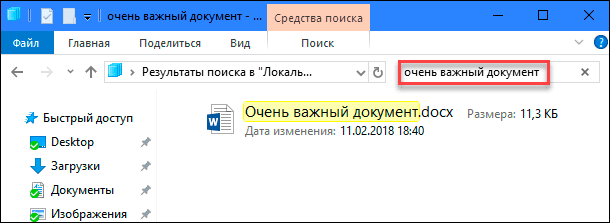
Обов'язково загляньте в «Кошик». Ви можете виконати пошук в «Кошику», використовуючи рядок пошуку в правому верхньому куті вікна. Пошук дійсно може допомогти, якщо ви давно не чистили вміст своєї «Кошика», і у вас там накопичилося занадто багато файлів.
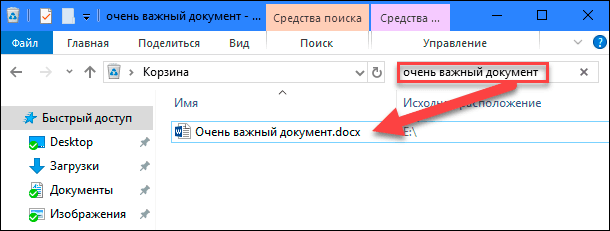
Ви також можете натиснути правою кнопкою миші у вікні «Кошика», а потім вибрати пункт «Сортування» - «Дата видалення», щоб швидше переглянути недавно видалені файли.
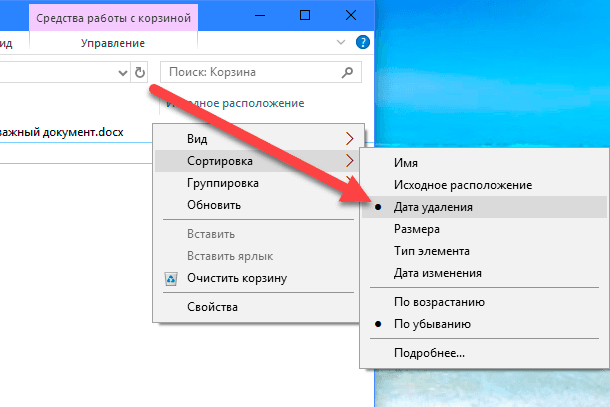
Головне, перевірте, щоб у вас в меню «Властивості: Корзина» не стояла позначка «Знищувати файли відразу після видалення, не розміщуючи їх в корзину». В іншому випадку ваша «Кошик» буде завжди порожня.
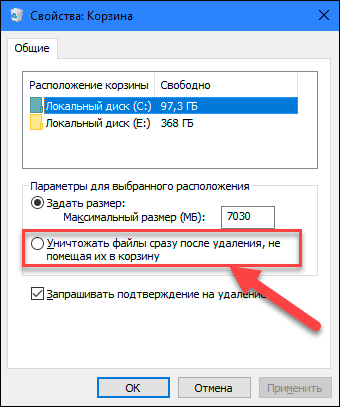
Примітка. Існують сторонні програми, такі як «CCleaner», які, за замовчуванням очищають вміст «Кошика» при запуску. Тому, якщо «CCleaner» (або інша аналогічна програма) автоматично запускається у фоновому режимі, це може перешкодити вам швидко відновити файли з кошика. У «CCleaner» та інших додатках ви можете вимкнути період очищення корзини при запуску. Тому вам варто пам'ятати про таку можливість, якщо ви не хочете очищати кошик автоматично.
Якщо ваш файл був збережений в службі хмарного сховища, такий як «Dropbox», «Google Диск» або «OneDrive», обов'язково увійдіть в свій обліковий запис на веб-сайті служби і перевірте там свої віддалені файли - можливо, ваш файл ще доступний для відновлення. Це версія хмарного сховища кошика «Dropbox».
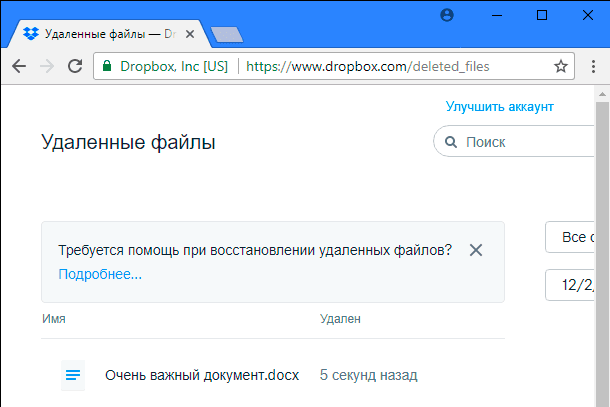
Перевірте свої резервні копії
Ви повинні робити регулярні резервні копії ваших найбільш важливих файлів, щоб не втратити критично важливі дані, якщо ваші файли будь-коли пропадуть. Якщо у вас є резервна копія, то зараз саме час перевірити її на наявність потрібного віддаленого файлу. Якщо ж у вас немає резервної копії, то вам необхідно її зробити. У «Windows» є хороші вбудовані інструменти для створення резервної копії. Зокрема, інструмент «Історія файлів» корисний для швидкого відновлення видалених файлів з старіших його версій, але за замовчуванням він не включений. Необхідно включити його, попередньо налаштувавши папку збереження файлів.
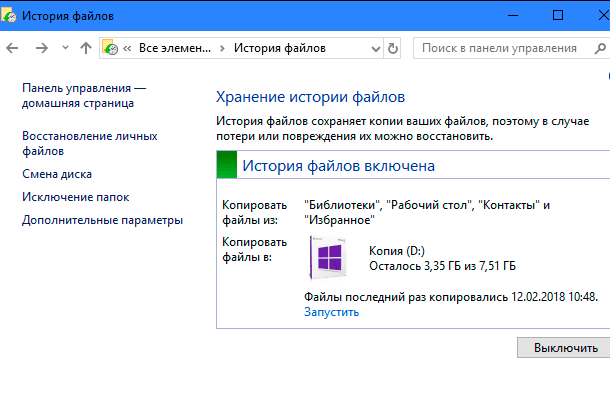
Магнітні жорсткі диски і твердотільні накопичувачі
Якщо, виконавши всі дії, ви все одно не змогли відновити потрібний віддалений файл, то єдиний спосіб повернути його - це використовувати програмне забезпечення для відновлення файлів . Однак є і погані новини: на деяких комп'ютерах це може бути неможливо.

Традиційні магнітні жорсткі диски і твердотільні накопичувачі працюють по-різному. Коли ви видаляєте файл на магнітному жорсткому диску, його дані не відразу видаляються з диска, замість цього видаляється тільки покажчик на ці дані. І комп'ютер розуміє, що місце, де знаходилися ці дані, може бути використано для запису інших даних. Тому можливо просканувати жорсткий диск на предмет наявності віддалених файлів і відновити ті з них, які ще не були перезаписані.

Коли ж файл видаляється на твердотільному диску, цей файл відразу ж видаляється командою «TRIM», щоб звільнити місце і забезпечити надійну запис на диск в майбутньому. Це означає, що ви не зможете відновити дані , Видалені з твердотільних дисків - як тільки файли видалені, вони зникають. Більш старі твердотільні накопичувачі і старі операційні системи, такі як «Windows Vista», не підтримують команду «TRIM», а більш сучасні твердотільні диски і «Windows 7 - 10» команду «TRIM» підтримують.
Найбезпечніший спосіб відновити віддалений файл
Якщо ви видалили файл на магнітному жорсткому диску, то найправильніше рішення - негайно вимкнути комп'ютер. Якщо ви продовжуєте використовувати комп'ютер, то завжди є ймовірність, що дані віддаленого файлу можуть бути перезаписані. Навіть якщо ви просто встановлюєте програмне забезпечення для відновлення файлів, програма установки може записати нові дані поверх даних віддаленого файлу на жорсткому диску.
Коли комп'ютер вимкнеться, ви повинні завантажитися з відновлює компакт-диска або USB-накопичувача, або витягти жорсткий диск з комп'ютера і помістити його в інший комп'ютер в якості додаткового диска. Головне, це повністю запобігти можливості будь-якого запису на ваш диск. Використовуйте програму відновлення файлів для сканування диска, і, сподіваюся, ви зможете знайти віддалений файл. Якщо ви недавно видалили файл і більше нічого не записували на диск, то у вас є непогані шанси відновити його. Якщо після видалення файлу пройшов якийсь час, а ви продовжували працювати з диском, то ймовірність відновлення потрібного файлу істотно знижується.
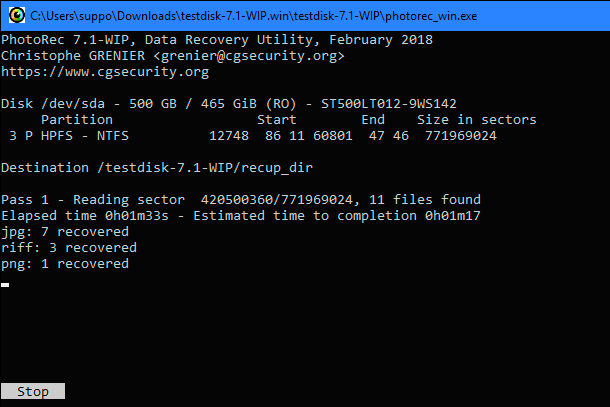
Ми розглянули тут використання інструменту «Photorec».
Швидкий, більш ризикований спосіб відновити віддалений файл
Якщо ви хочете повернути віддалений файл, але не хочете докладати додаткових зусиль, є більш простий, але більш ризикований спосіб. Просто встановіть програму для відновлення файлів, наприклад «Recuva» , Від творців популярного додатка «CCleaner». Використовуйте це додаток для сканування жорсткого диска і пошуку віддалених файлів. Потім відновите потрібний файл, якщо програма відновлення змогла його знайти.
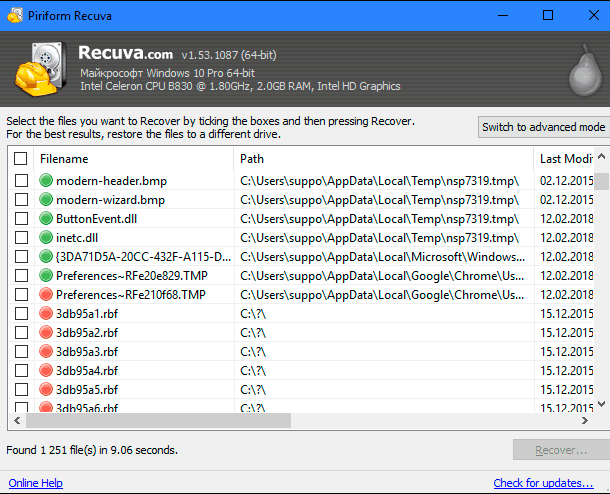
Цей метод є більш ризикованим, оскільки він включає в себе запис на диск. Коли ви встановлюєте такий інструмент, як «Recuva», на диск, то є ймовірність, що ви перезапише дані віддаленого файлу новими даними програми «Recuva». Також можливо, що інші програми, що працюють у фоновому режимі, можуть виробляти свої записи на диск і перезаписувати дані, помічені як видалені. Досить часткової перезапису віддаленого файлу, і він може стати повністю пошкодженим.
Професійне відновлення даних

Якщо дані занадто важливі, а у вас немає збережених резервних копій, і вам не вдалося відновити дані, використовуючи інші методи, то ви можете скористатися послугами професійного центру по відновленню даних. Перш за все, вимкніть комп'ютер, якщо він ще не відключений. Чим довше працює комп'ютер, тим більше даних буде записано на його жорсткий диск і тим менше шансів на відновлення ваших даних.
Професійні центри відновлення даних мають справу з усіма видами проблем: від віддалених і перезаписані файлів до зіпсованих жорстких дисків, які необхідно розібрати і відремонтувати. Ці послуги можуть бути надзвичайно дорогими, тому вони не є ідеальним рішенням. Однак, якщо у вас є критично важливі дані, які неможливо відновити або замінити, і ви готові заплатити за таку послугу, то це ваш варіант. Звичайно, такі професійні центри нічого не можуть гарантувати - вони можуть і не відновити ваші дані. Але треба бути готовим, що за виконану роботу вам все одно доведеться заплатити незалежно від отриманого результату.
Захист від видалення
Кращий спосіб гарантувати, що вам ніколи не доведеться відновлювати віддалений файл, - це регулярно створювати резервні копії. Звичайне включення функцій «Історія файлів» або «Створення резервної копії або відновлення файлів» для вашої версії «Windows» дасть вам деякий захист. У разі видалення файлу, за умови регулярного збереження резервних копій, ви не втратите багато даних. Шанс отримати копію віддаленого файлу з збереженої резервної копії набагато вище, ніж після процесу відновлення його заново. До того ж, послуги резервного копіювання набагато дешевше, ніж послуги професійного центру відновлення даних.
Віддалений файл не обов'язково пропадає назавжди , Але його не завжди легко відновити. Оскільки в нових комп'ютерах твердотільні диски використовуються все частіше, то застосування правильної процедури резервного копіювання стають ще більш важливим.
Чи справді файл видалений?Чи справді файл видалений?